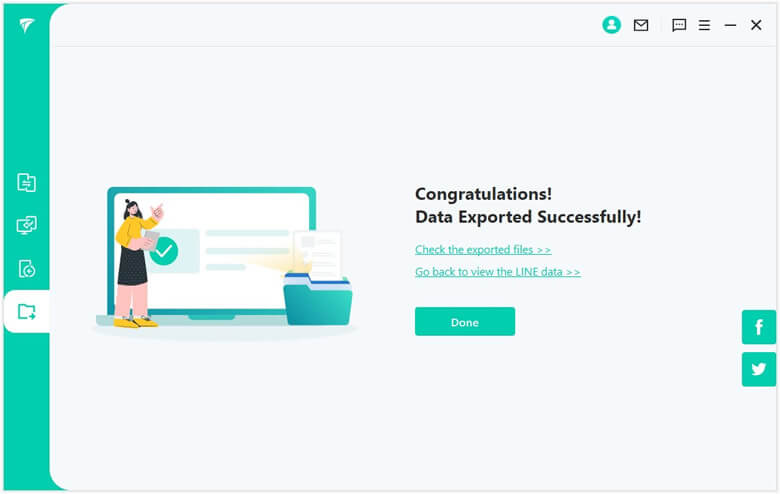iMyFone iTransor untuk Panduan Pengguna LINE
Pada halaman ini, iMyFone iTransor for LINE digunakan untuk mencadangkan data LINE di iPhone dan Android, menelusuri riwayat pembicaraan LINE dan file dari cadangan, mengekspor data dalam format HTML, PDF, CSV / XLS, perangkat Android dan iOS. Kami akan menunjukkan kepada Anda cara mentransfer data di antara mereka dan memulihkan file yang dicadangkan oleh perangkat lunak ini ke perangkat Anda.
Bagian 1. Ikhtisar produk dan metode pendaftaran produk
Jika Anda menggunakan iTransor versi uji coba gratis untuk LINE, Anda dapat mencadangkan data LINE perangkat iPhone / Android Anda, dan Anda juga dapat memeriksa isi file cadangan. Namun, untuk mengekspor data yang dicadangkan ke komputer, mentransfer data antara OS yang berbeda, dan memulihkan dari cadangan ke terminal, Anda harus mendaftarkan produk.
Perbedaan antara versi uji coba gratis dan versi produk
Jika Anda menggunakan iTransor versi uji coba gratis untuk LINE, Anda dapat mencadangkan data LINE perangkat iPhone / Android Anda, dan Anda juga dapat memeriksa isi file cadangan. Namun, untuk mengekspor data yang dicadangkan ke komputer Anda, Anda harus mendaftarkan produk.
| Fungsi utama | versi percobaan | Versi produk |
|---|---|---|
| Cadangkan data LINE iOS / Android | ||
| Periksa semua data dari cadangan LINE | ||
| Transfer data LINE antara Android dan iOS | ||
| Pulihkan cadangan LINE ke perangkat iOS / Android | ||
| Ekspor cadangan LINE ke komputer Anda |
Catatan: Membeli dan mendaftarkan lisensi akan menghapus semua batasan fungsional. Anda dapat menggunakannya sebagai versi komersial tanpa harus menginstal ulang perangkat lunak.
Metode pendaftaran produk
Luncurkan versi gratis iTransor untuk LINE, klik tombol "Tanda Akun" di kanan atas antarmuka utama untuk menampilkan layar pendaftaran produk, masukkan alamat email dan kode pendaftaran Anda di, dan klik tombol "Daftar". Silahkan klik di.
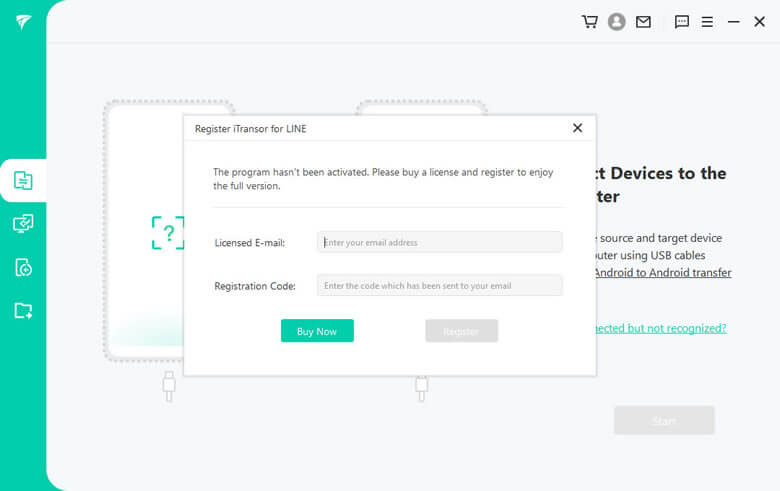
bagian 2. Transfer data antara Android dan iOS
iMyFone iTransor untuk LINE telah merealisasikan transfer data antar OS yang berbeda yang tidak dapat diambil alih secara resmi. Anda dapat mentransfer semua riwayat pembicaraan LINE ke terminal tujuan sekaligus. Transfer data dari iOS ke Android akan segera didukung pada versi Mac.
Langkah 1Hubungkan sumber transfer dan transfer perangkat tujuan ke komputer Anda
Pilih "Transfer data LINE antara perangkat Android dan iOS" di sisi kiri.Coretkan tangan Android / iOS Anda ke pembeli dan hubungkan opsi itu ke PC Anda sebelum online.
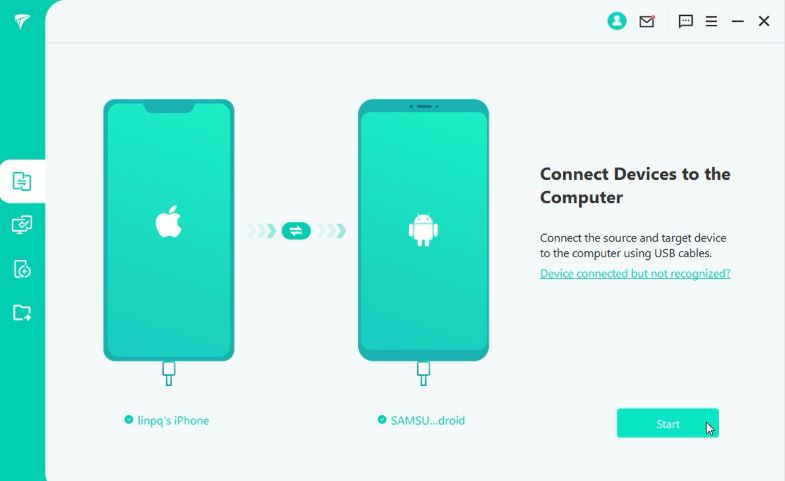
Langkah2Mentransfer data LINE
Ketika pengenalan perangkat selesai secara normal, status aplikasi LINE akan diperiksa dan transfer data akan dimulai secara otomatis, jadi lanjutkan hingga transfer data selesai.
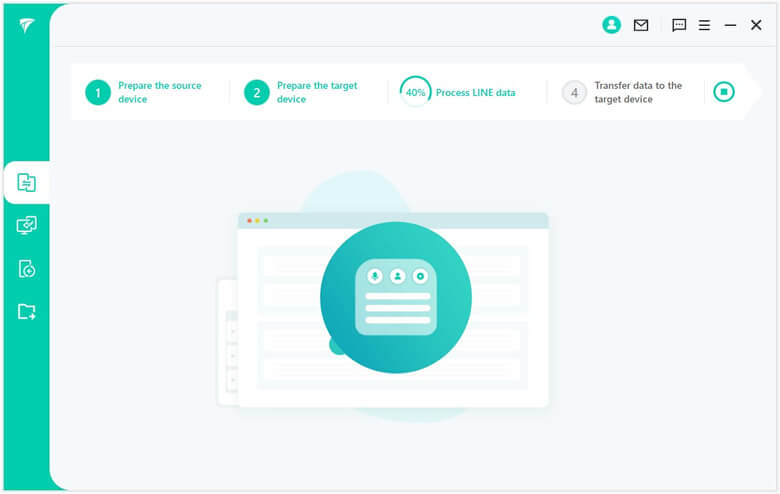
Transfer data dari perangkat Android ke iOS&Transfer data dari iOS ke perangkat AndroidSilakan lihat prosedur operasi rinci.
※ Saat mentransfer dari Android ke iOS
Setelah mengklik Mulai, Anda harus mengikuti petunjuk di layar dan pergi ke "Pengaturan"> "Bicara"> "Cadangkan & Pulihkan Riwayat Bicara" di aplikasi LINE sumber untuk mencadangkan data Anda ke Google Drive. Setelah pencadangan selesai, kembali ke iTransor untuk LINE dan klik tombol "Selesai".
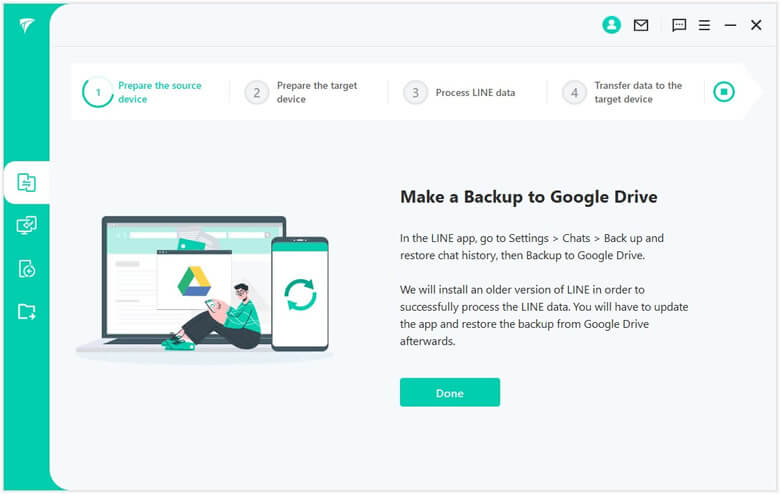
Kemudian secara otomatis akan menginstal LINE versi lama di perangkat penerusan Anda. (Harap yakinlah bahwa itu tidak akan mempengaruhi data)
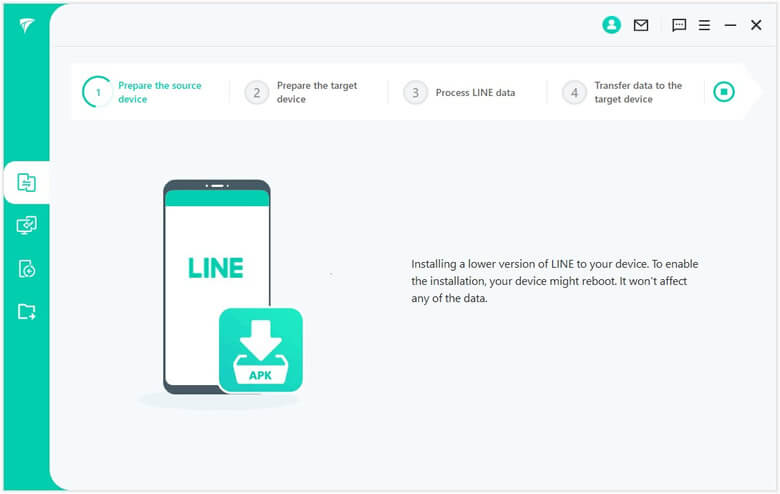
Masukkan PIN yang sesuai di perangkat Android Anda, lalu ketuk "Cadangkan data".
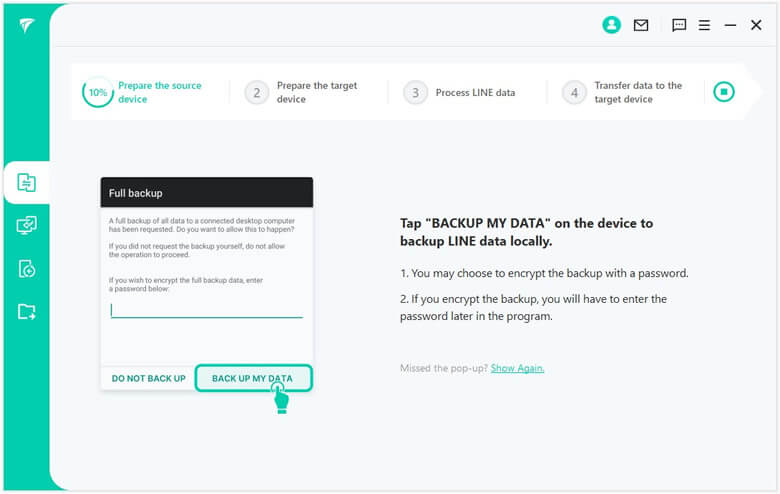
Selanjutnya, masukkan PIN Anda di PC yang sama dan klik tombol "Selesai".
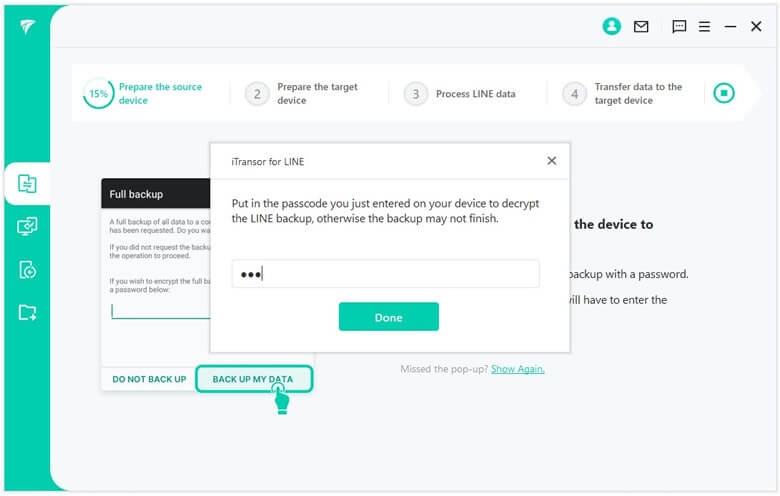
Unduh perangkat lunak Asisten Android yang diperlukan untuk Android untuk mentransfer semua data termasuk media.
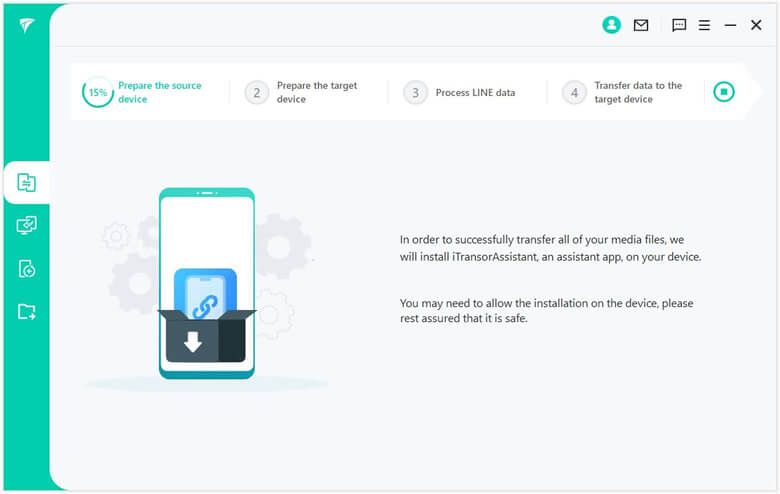
Lalu pergi ke "Pengaturan" >; "Aplikasi" >; "Asisten iTransor" >; "Izin" di perangkat Android Anda untuk mengaktifkan izin penyimpanan "Aktif". Kemudian klik tombol "Selesai" di PC Anda.
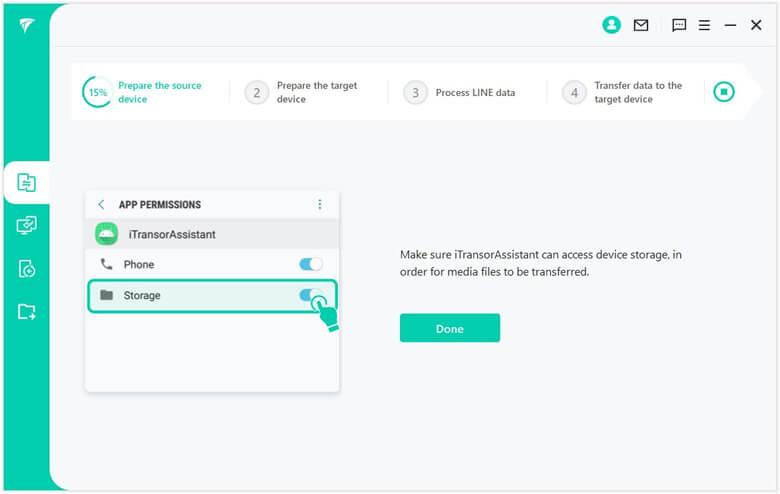
Di atas adalah pengaturan pada perangkat Android, selanjutnya adalah pengoperasian pada perangkat iPhone sebagai tujuan transfer. Matikan Temukan iPhone Saya di iPhone Anda.
Selanjutnya, login ke akun LINE yang sama dengan sumber transfer. Setelah masuk, klik tombol "Selesai" di PC Anda. Anda tidak perlu melakukan hal lain dari sini, jadi tunggu saja sampai akhir.
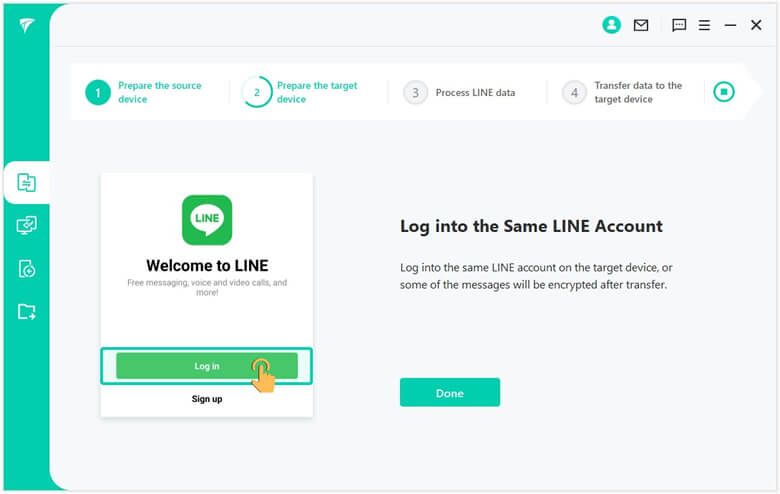
Ketika layar di bawah ini ditampilkan, transfer data berhasil. * Mulai sekarang, mungkin perlu mengatur perangkat. Pilih "Jangan transfer aplikasi dan data" di "Aplikasi dan data", Selanjutnya, masuk ke akun LINE Anda sebagai tujuan penerusan, dan data yang berhasil ditransfer akan ditampilkan.
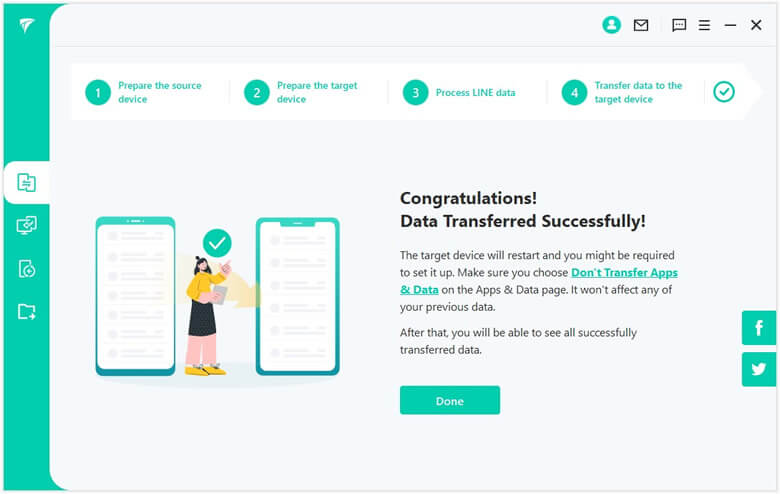
※ Saat mentransfer dari iOS ke Android
Setelah mengklik Mulai, itu akan secara otomatis mencadangkan perangkat iOS Anda sebagai sumber transfer. Kemudian instal LINE versi lama di perangkat Android Anda sebagai tujuan penerusan. Klik "OK" untuk secara otomatis menghapus versi baru dan menginstal LINE versi lama.
Anda mungkin perlu memulai ulang perangkat Anda agar LINE yang diinstal dapat diterapkan. Sambungkan kembali perangkat karena kadang-kadang dapat menyambung kembali.
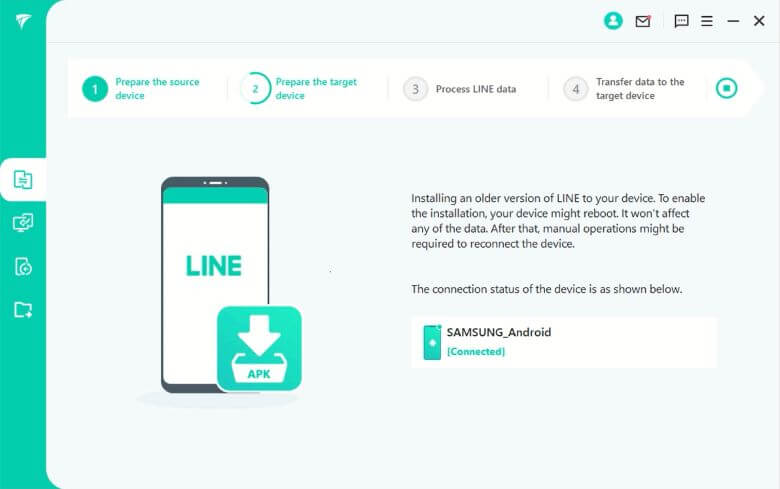
Ketuk "Pulihkan Data" di perangkat Anda dan klik "Selesai" di PC Anda.
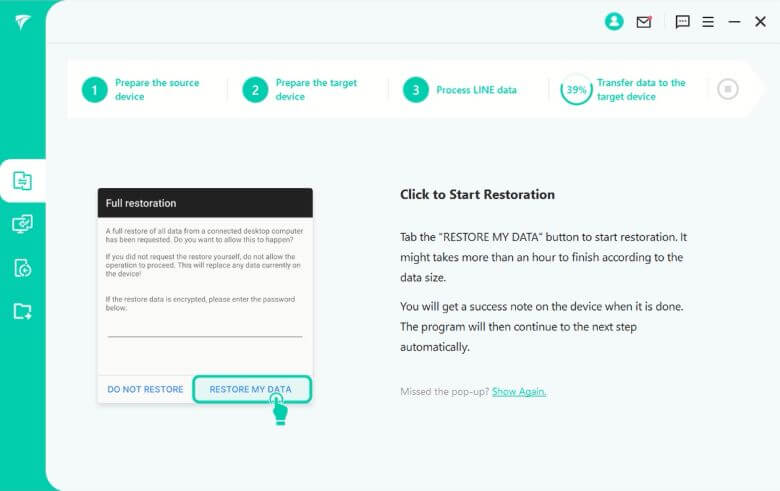
Untuk menggunakan LINE secara normal mulai sekarang, Anda perlu mengunduh LINE versi terbaru ke perangkat tujuan. Setelah mengunduh, klik "Selanjutnya".
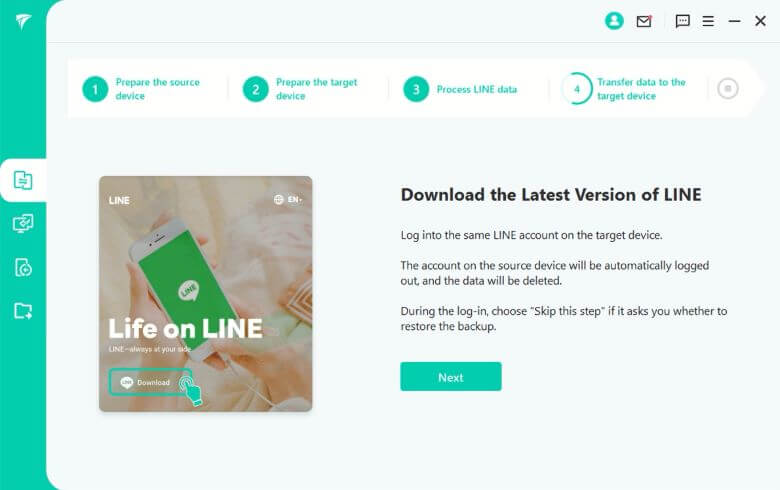
Masuk ke akun LINE yang sama di perangkat tujuan. Jika Anda masuk dan ditanya apakah Anda ingin memulihkan cadangan, pilih Nanti.
Catatan: Harap diperhatikan bahwa melakukan hal itu akan secara otomatis keluar dari LINE pada perangkat sumber dan juga menghapus data.
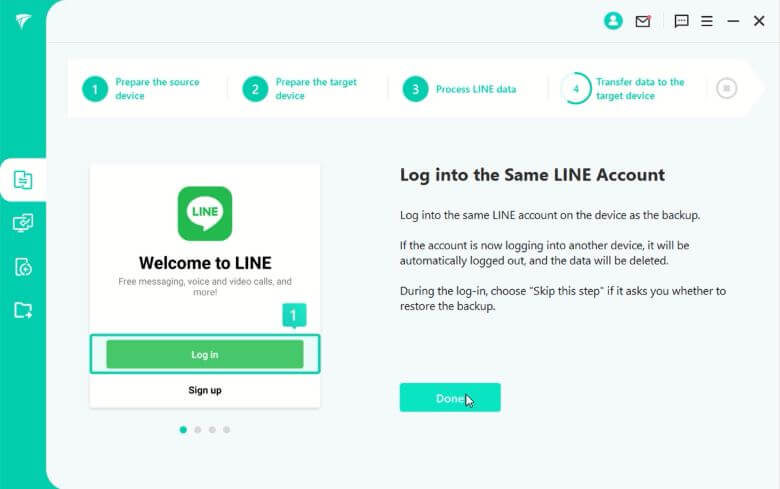
Saat gambar di bawah ini ditampilkan, transfer data LINE dari iPhone ke perangkat Android berhasil. Klik "Selesai" untuk menyelesaikan.
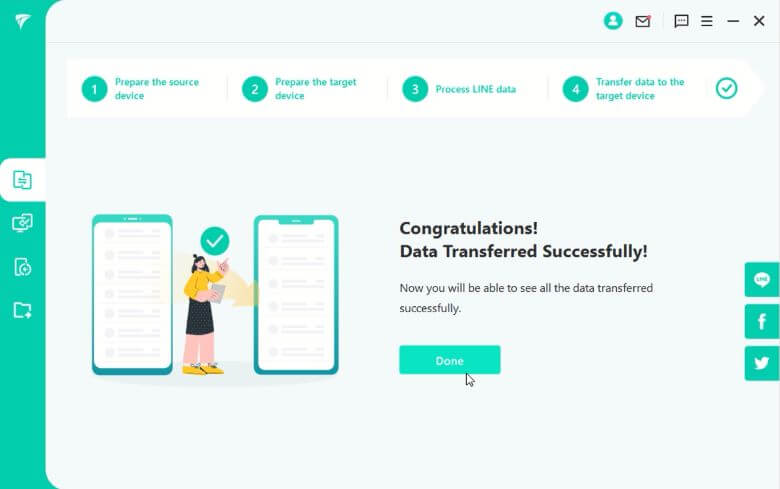
Bagian 3. Cadangkan data LINE di iPhone dan Android
iMyFone iTransor untuk LINE mendukung pencadangan semua jenis data yang disimpan di LINE Keep, termasuk obrolan LINE, foto, video, dan lampiran di perangkat iPhone dan Android.
Langkah 1Hubungkan perangkat Anda ke komputer Anda
Hubungkan perangkat Android atau iPhone ke komputer Anda. Setelah terhubung, jika Anda diminta untuk mengizinkan USB debugging atau mempercayai komputer Anda, ikuti petunjuk untuk mengotorisasinya.
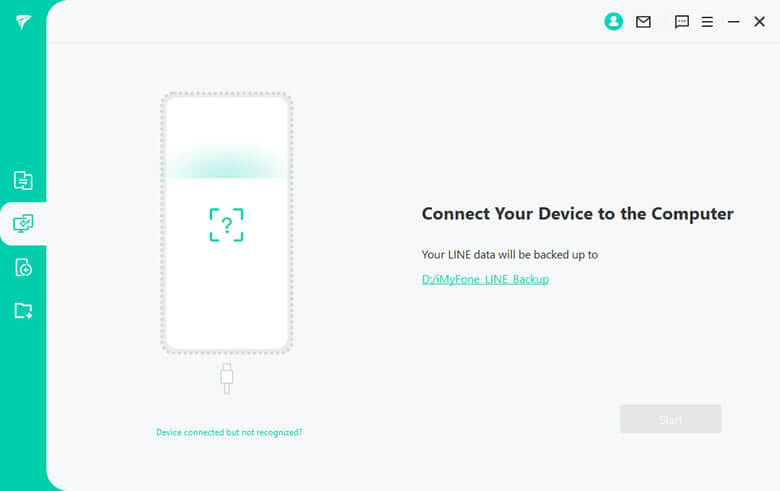
Langkah 2Cadangkan data LINE
Setelah ponsel Anda berhasil dikenali, pilih item kedua di sebelah kiri, "Cadangkan data LINE dari perangkat Android dan iOS". Kemudian klik tombol "Mulai".
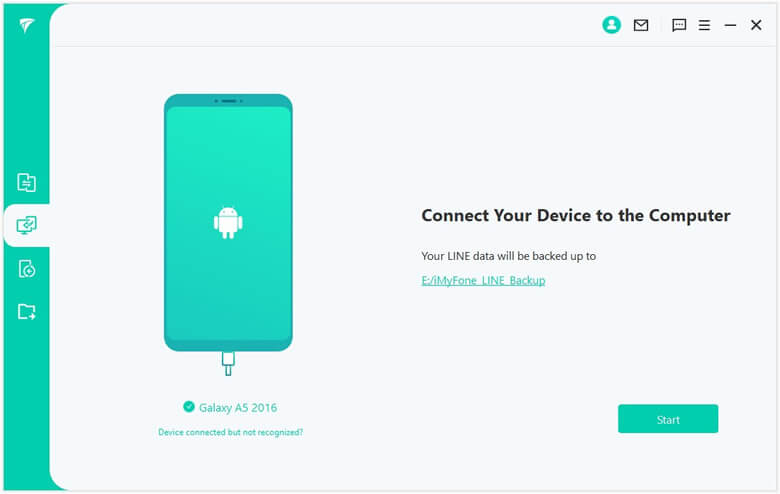
※ Saat mencadangkan LINE dari iPhone
Untuk iPhone, status penginstalan dan status perangkat aplikasi LINE diperiksa secara otomatis. Jika tidak ada masalah, backup saja LINE.
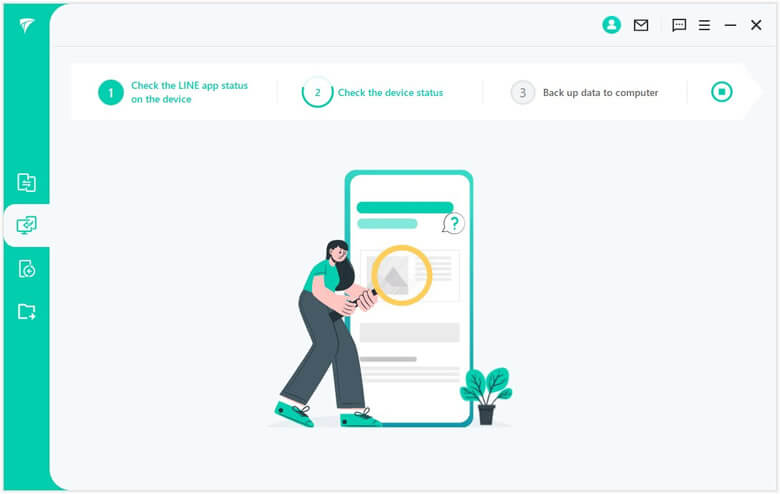
Setelah backup selesai, Anda dapat mengklik tombol Finish atau klik View Backup Data untuk melihat detailnya.
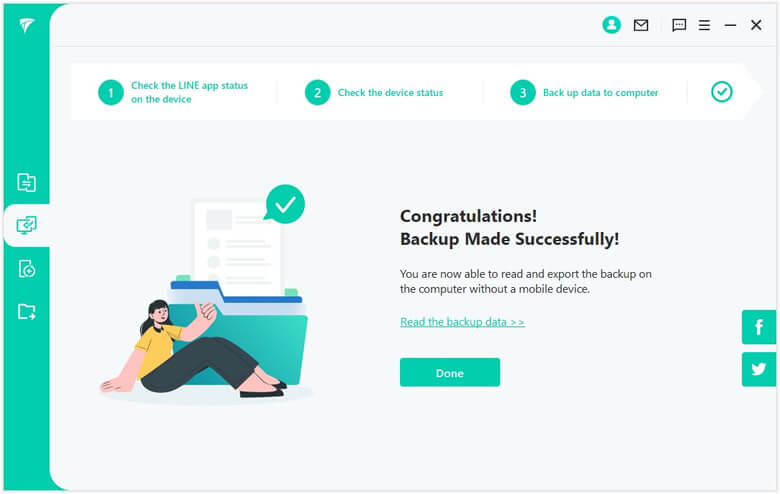
※ Saat mencadangkan LINE dari Android
Untuk perangkat Android, LINE versi lama akan diinstal untuk mengakses data LINE dari perangkat, sehingga operasi manual diperlukan pada perangkat Android selama pencadangan. Dalam hal ini, ikuti instruksi pada layar program.
Pada awalnya, status penginstalan aplikasi LINE dicentang. Kemudian, di aplikasi LINE di smartphone Android Anda, Anda harus pergi ke "Pengaturan"> "Bicara"> "Cadangkan & Pulihkan Riwayat Bicara" dan buat cadangan data Anda ke Google Drive. Setelah pencadangan selesai, kembali ke iTransor untuk LINE dan klik tombol "Selesai".
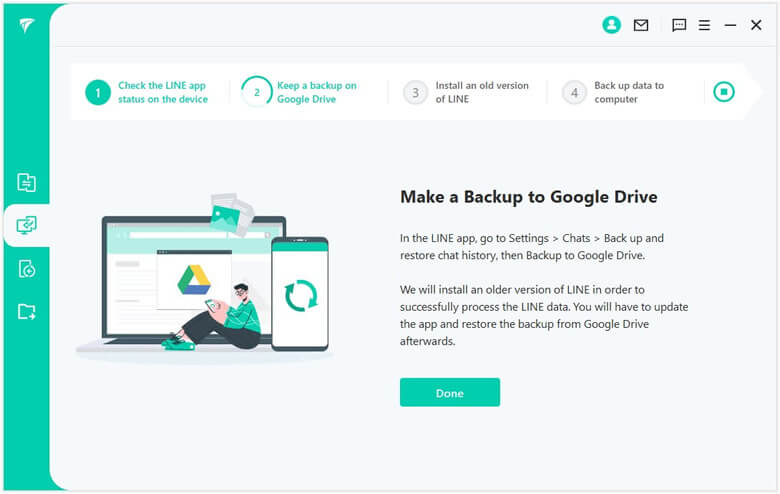
Selanjutnya, LINE versi lama terinstal di smartphone Android Anda. Yakinlah bahwa perangkat akan reboot sekali agar penginstalan diterapkan, tetapi itu tidak akan memengaruhi data Anda.
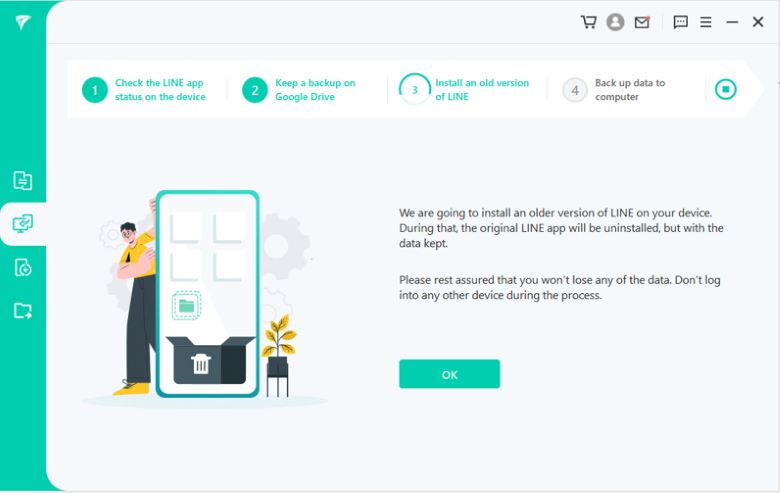
Setelah penginstalan selesai, ketuk "Cadangkan data" di perangkat Anda untuk melanjutkan pencadangan LINE.
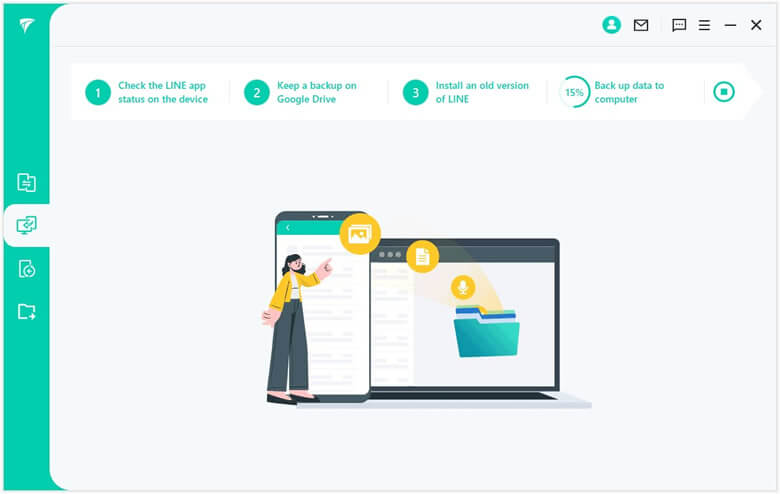
Harap tunggu beberapa saat karena akan membutuhkan waktu untuk mencadangkan LINE. Berhati-hatilah untuk tidak memutuskan sambungan perangkat Anda dari komputer di tengah-tengah untuk mencegah kesalahan tak terduga dan kegagalan pencadangan.
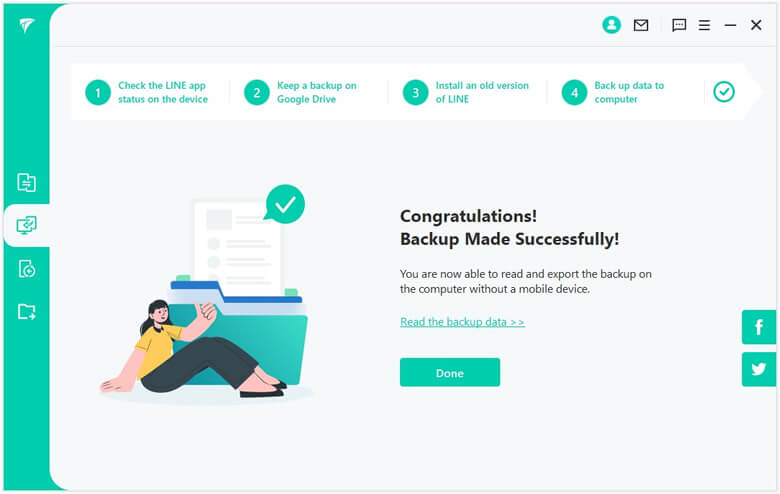
Bagian 4. Pemulihan data dari cadangan ke terminal
Jika Anda memiliki file cadangan yang dibuat melalui iTransor untuk LINE, Anda dapat dengan mudah mengembalikan riwayat pembicaraan LINE ke perangkat iOS / Android Anda. Mudah digunakan sebagai metode yang tidak memiliki risiko ditimpa saat mengganti model.
Langkah 1Pilih file cadangan
Luncurkan iTransor untuk LINE dan pilih "Pulihkan data LINE dari cadangan iTransor ke perangkat iOS / Android" ketiga di sisi kiri. Selanjutnya, klik file cadangan yang ingin Anda pulihkan dan klik tombol "Selesai".
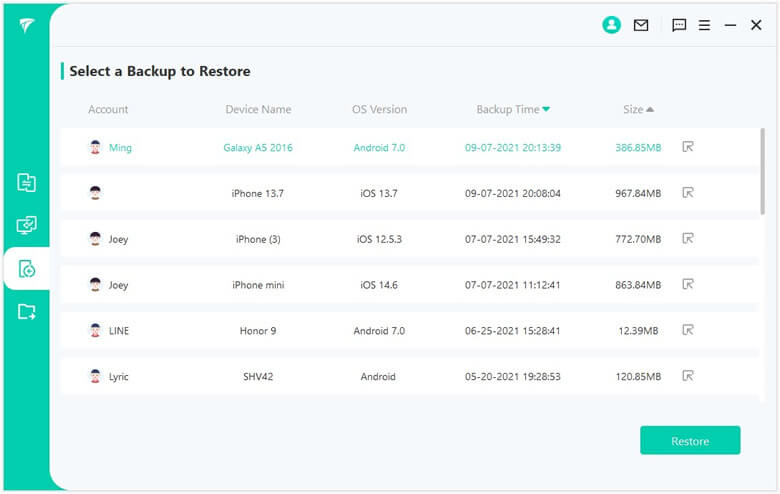
Langkah 2Jelajahi file cadangan
Pratinjau file cadangan, lalu klik Berikutnya.

Langkah 3Pemulihan data dari file cadangan
Sekarang setelah Anda memilih file cadangan, ikuti petunjuk di layar untuk menghubungkan perangkat Anda ke PC dan klik Mulai.
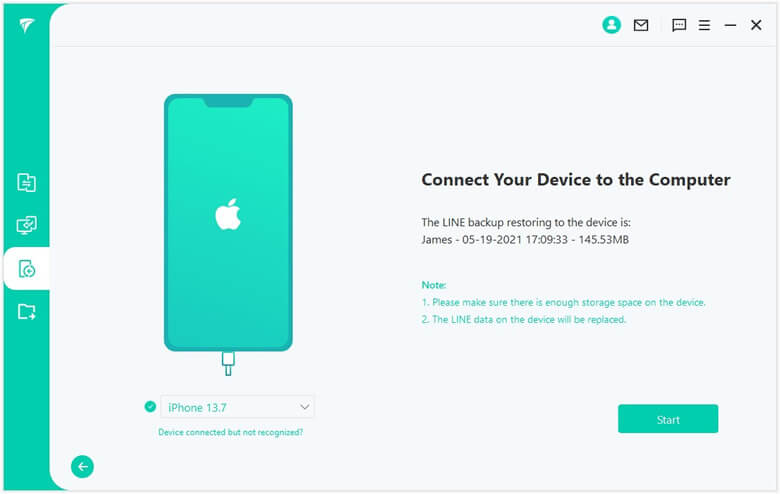
Masuk ke akun LINE yang sama dengan perangkat tempat Anda mencadangkan LINE, dan klik "Selesai". Pemulihan akan dimulai secara otomatis dari sini, jadi harap tunggu sampai selesai. Ketika layar di bawah ini ditampilkan, pemulihan data selesai.
Catatan: Harap dicatat bahwa jika Anda masuk ke LINE di perangkat target, data LINE yang Anda gunakan selama ini akan dihapus.
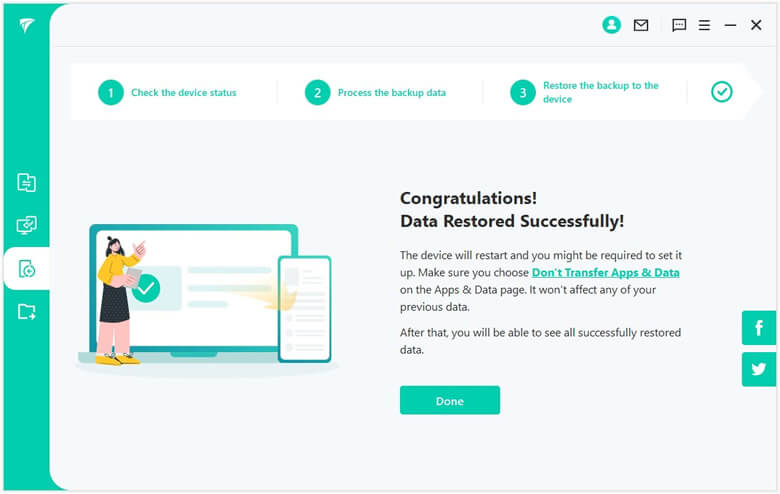
Bagian 5. Jelajahi data LINE dan ekspor ke PC
Dari cadangan yang dibuat oleh iTransor for LINE, Anda dapat melihat riwayat pembicaraan, foto, video, dan lainnya, dan Anda dapat mengekspornya secara selektif ke komputer atau sekaligus. Untuk Android, data LINE Keep juga dapat dicadangkan dan ditampilkan.
Langkah 1Pilih file cadangan
Jalankan perangkat lunak dan klik tab "Lihat & Ekspor Data LINE dari iTransor Backup" untuk menampilkan daftar file cadangan yang dibuat dalam urutan kronologis.
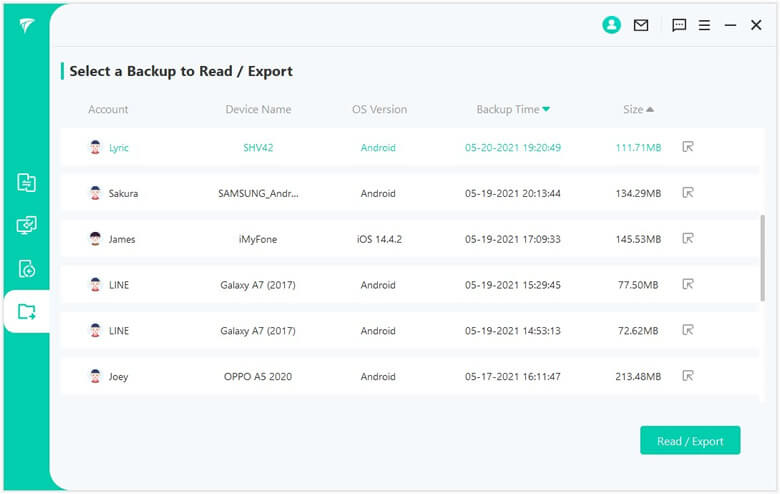
Langkah 2Baca file cadangan
Tentukan file cadangan yang ingin Anda lihat dan klik "Konfirmasi / Ekspor" untuk memuatnya. Setelah proses selesai, Anda dapat melihat pratinjau dan memeriksa semua data.
Langkah 3Tentukan file cadangan
Pilih cadangan yang ingin Anda ekspor dari daftar file cadangan, muat data dan pratinjau.
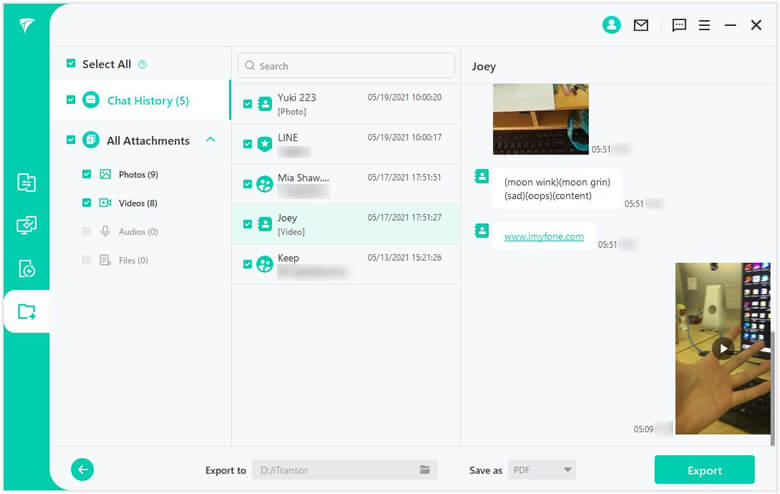
Langkah 4Pilih dan ekspor konten yang Anda butuhkan
Periksa isi cadangan LINE Anda dan pilih semua data atau hanya konten yang Anda butuhkan. Karena format output file dapat diatur, data yang dipilih dapat disimpan sebagai file HTML, PDF, atau CSV / XLS.
Langkah 5Ekspor data LINE selesai
Klik "Ekspor" ketika pengaturan selesai. Ini akan mengekspor data LINE yang dipilih ke komputer Anda. Setelah proses selesai, folder tujuan penyimpanan akan terbuka secara otomatis, sehingga Anda dapat memeriksa detail isinya.